Wie exportiere ich in Paint 3D nach .stl und .obj?
Um verschiedene PC-Probleme zu beheben, empfehlen wir DriverFix: Diese Software hält Ihre Treiber am Laufen und schützt Sie so vor häufigen Computerfehlern und Hardwarefehlern. Überprüfen Sie jetzt alle Ihre Treiber in 3 einfachen Schritten:
- Laden Sie DriverFix herunter (verifizierte Download-Datei).
- Klicken Sie auf Scan starten, um alle problematischen Treiber zu finden.
- Klicken Sie auf Treiber aktualisieren, um neue Versionen abzurufen und Systemstörungen zu vermeiden.
- DriverFix wurde diesen Monat von 502.786 Lesern heruntergeladen.
Wenn Sie Ihr in Paint 3D erstelltes 3D-Projekt in ein STL- oder OBJ-Dateiformat exportieren möchten, sind Sie hier genau richtig.
STL- und OBJ-Dateien sind Dateiformate, die mit Ihrem 3D-Drucker kompatibel sind. Durch das Exportieren in diese Formate können Sie ein reales Modell für Ihr Paint 3D-Projekt erstellen.
Mit der App können Sie nicht direkt in diese Formate exportieren. Es gibt jedoch einige Techniken, mit denen Sie dies tun können.
In diesem Artikel werden einige der besten Methoden für die Anwendung in diesem Fall erläutert. Bitte lesen Sie weiter, um herauszufinden, wie es geht.
Möchten Sie Paint 3D-Dateien nach STL und OBJ exportieren? Hier ist wie
Um Ihr Paint 3D-Projekt in ein mit 3D-Druckern kompatibles STL- oder OBJ-Format zu exportieren, müssen Sie die 3D Builder-App aus dem Microsoft Store herunterladen und installieren und die folgenden Schritte ausführen:
So laden Sie den 3D Builder herunter:
- Öffnen Sie den Microsoft Store -> suchen Sie nach der 3D Builder- App.
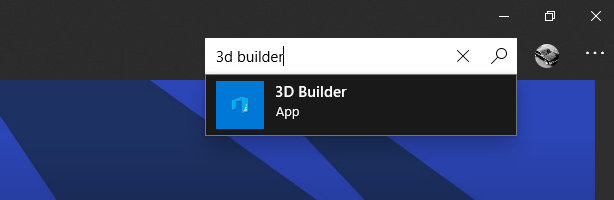
- Klicken Sie darauf und klicken Sie auf die Schaltfläche Get, um die App herunterzuladen.
- Warten Sie, bis der Vorgang abgeschlossen ist.
Möchten Sie Objekte in Paint 3D nach vorne und hinten bringen? Folgen Sie dieser Anleitung
1 Speichern Sie die 3D-Datei als .3mf:
- Erstellen Sie Ihr 3D-Modell in Paint 3D und klicken Sie auf die Menüschaltfläche in der oberen linken Ecke Ihres Bildschirms.
- Klicken Sie auf Speichern -> wählen Sie Speichern unter.
- Wählen Sie das 3D-Modell aus.
- In dem Dateityp Abschnitt -> klicken Sie auf das Dropdown-Menü -> Wählen Sie das .3mf Format.
- Wählen Sie den gewünschten Speicherort, um die Datei auf Ihrer Festplatte zu speichern -> klicken Sie auf Speichern.
2 Speichern Sie das 3D-Projekt als .stl (oder .obj).
- Navigieren Sie zum Speicherort der Datei.
- Klicken Sie mit der rechten Maustaste auf die zuvor gespeicherte Datei -> wählen Sie Öffnen mit -> 3D Builder.
- Klicken Sie auf das Popup, um anzuzeigen, dass ungültige Objekte vorhanden sind, um sie zu reparieren.
- Ändern Sie die Größe und passen Sie Ihr Modell an die gewünschten Eigenschaften an.
- Klicken Sie auf Menü -> wählen Sie Speichern unter -> klicken Sie auf den Dropdown-Menü mit dem Namen Dateityp -> wählen .stl (oder OBJ).
- Wählen Sie den gewünschten Ort -> klicken Sie auf Speichern.
- Ihr Projekt wird nun im gewünschten Dateiformat gespeichert.
Fazit
In dem heutigen Artikel haben wir untersucht, wie Sie Ihr Paint 3D-Projekt am schnellsten in den Formaten .stl oder .obj exportieren können.
Auf diese Weise können Sie mit Ihrem 3D-Drucker das physische Objekt erstellen, das Sie in Paint 3D erstellt haben.
Bitte teilen Sie uns mit, ob dieser Leitfaden Ihnen eine umfassende Möglichkeit zur Lösung dieses Problems bietet.


